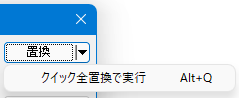>知っていると便利な秀丸の機能
>知っていると便利な秀丸の機能last updated:2025/10/15
「grepして置換」はgrepを実行して、マッチ箇所を置換し上書き保存します。
設定次第では、バックアップを取らずに上書き保存してしまうこともあるので注意が必要です。 (通常の置換と違い「やり直し」で戻すことはできません)
基本的な使い方(オプション等)は、「grep」と同じなのでそちらを参照してください。
grepと比較し、以下の箇所が異なります。
「置換」と同じく、「検索する文字列」と「置換する文字列」は、複数行を入力可能にできます。詳細は「置換」-「補足」を参照してください。
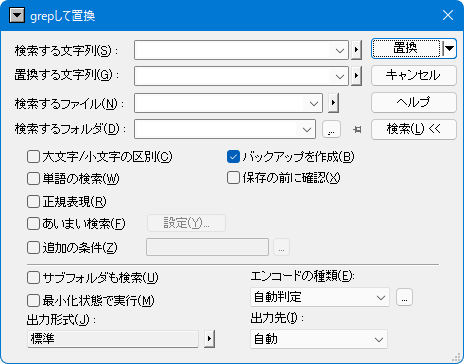
「バックアップを作成」チェックボックス:
置換しファイルを上書きする場合、バックアップファイルを作成するかどうかを設定します。
「保存の前に確認」チェックボックス:
置換しファイルを上書きする場合、問い合わせダイアログを表示するかどうかを設定します。
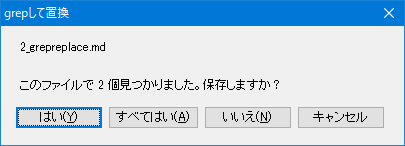
「検索」ボタン:
通常のgrepダイアログに切り替わります。
「置換」ボタン:
ボタンを押すと、以下のダイアログが表示されます。
(最初のメッセージは、オプションの設定により替わる。画像は「バックアップを作成」がONの場合)
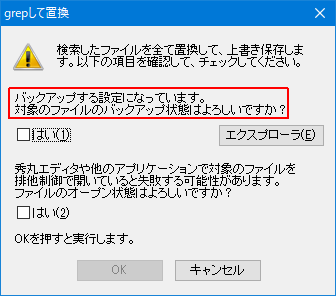
各種確認(チェックボックスをON)後、「OK」を押すと実際に検索/置換が始まります。
結果として以下のような内容が表示されます。置換した箇所にタグジャンプも可能です。
2_grepreplace.md(1):
2_grepreplace.md(7):
----------------
2 個のファイルを検索しました。
1 個のファイルを全て置換して、上書き保存しました。
2 個の置換を行ないました。Ver.8.85より、「置換」ボタンの「▼」マークから、「クイック全置換で実行」が選択できます。通常の「全置換」と「クイック全置換」の違いについては、秀丸エディタヘルプの「置換」を参照してください。